Einstellung WPA
Wenn Sie WPA in einem Netzwerk verwenden, aktivieren Sie die WPA-Einstellung, die für die Kommunikation verwendet werden soll, zusammen mit WPA. Informationen zum Konfigurieren der Authentifizierungseinstellungen erhalten Sie von Ihrem Netzwerkadministrator.
![]() Drücken Sie die [Menü]-Taste.
Drücken Sie die [Menü]-Taste.
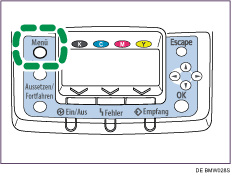
![]() Drücken Sie die Taste [
Drücken Sie die Taste [![]() ] oder [
] oder [![]() ], um die [Host-Schnittst.] zu wählen und drücken Sie dann die Taste [OK].
], um die [Host-Schnittst.] zu wählen und drücken Sie dann die Taste [OK].
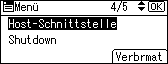
![]() Drücken Sie die Taste [
Drücken Sie die Taste [![]() ] oder [
] oder [![]() ], um [Wireless LAN] zu wählen und drücken Sie dann die Taste [OK].
], um [Wireless LAN] zu wählen und drücken Sie dann die Taste [OK].
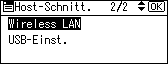
![]() Drücken Sie die Taste [
Drücken Sie die Taste [![]() ] oder [
] oder [![]() ], um das [Sicherheitsverfahren] und drücken Sie dann die Taste [OK].
], um das [Sicherheitsverfahren] und drücken Sie dann die Taste [OK].
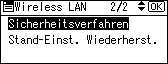
![]() Drücken Sie die Taste [
Drücken Sie die Taste [![]() ] oder [
] oder [![]() ], um [WPA] zu wählen und drücken Sie dann auf [Details].
], um [WPA] zu wählen und drücken Sie dann auf [Details].
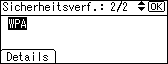
![]() Drücken Sie die Taste [
Drücken Sie die Taste [![]() ] oder [
] oder [![]() ], um das [Verschlüsselungsverfahren] zu wählen und drücken Sie dann die Taste [OK].
], um das [Verschlüsselungsverfahren] zu wählen und drücken Sie dann die Taste [OK].
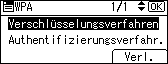
![]() Drücken Sie die Taste [
Drücken Sie die Taste [![]() ] oder [
] oder [![]() ], um das Verschlüsselungsverfahren zu wählen und drücken Sie dann die Taste [OK].
], um das Verschlüsselungsverfahren zu wählen und drücken Sie dann die Taste [OK].
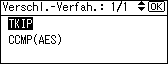
Wenden Sie sich an den Netzwerkadministrator, um nähere Informationen zu den Verschlüsselungseinstellungen zu erhalten.
Folgende Verschlüsselungseinstellungen stehen zur Verfügung:
[TKIP]
Verwendet denselben Algorithmus wie RC4, verringert jedoch die Anfälligkeit mithilfe von Verfahren wie Key-Mixing.
[CCMP(AES)]
Erhöht die Sicherheit mithilfe von AES (Advanced Encryption Standard; Erweiterter Verschlüsselungsstandard).
Warten Sie zwei Sekunden. Das Display kehrt zum Menü [WPA] zurück.
![]() Drücken Sie die Taste [
Drücken Sie die Taste [![]() ] oder [
] oder [![]() ], um das [Authentifizierungsverfahr.] zu wählen und drücken Sie dann die Taste [OK].
], um das [Authentifizierungsverfahr.] zu wählen und drücken Sie dann die Taste [OK].
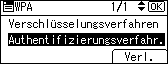
![]() Drücken Sie die Taste [
Drücken Sie die Taste [![]() ] oder [
] oder [![]() ], um das Authentifizierungsverfahren zu wählen und drücken Sie dann die Taste [OK].
], um das Authentifizierungsverfahren zu wählen und drücken Sie dann die Taste [OK].
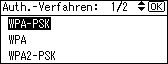
Folgende Authentifizierungseinstellungen stehen zur Verfügung:
[WPA-PSK]
Führt die Authentifizierung mithilfe eines Verschlüsselungsschlüssels (ein Preshared-Schlüssel) aus, der vom Zugriffspunkt und vom Client gemeinsam genutzt wird.
[WPA]
WPA verwendet CA-Zertifikate und einen RADIUS-Server, um eine sichere kabellose Kommunikation zu gewährleisten.
[WPA2-PSK]
Wie bei WPA-PSK wird die Authentifizierung mit Hilfe des Verschlüsselungscodes (ein Preshared-Schlüssel) ausgeführt, der vom Zugriffspunkt und Client gemeinsam genutzt wird.
[WPA2]
WPA2 ist eine erweiterte Version von WPA, die IEEE802.11i vollständig unterstützt.
![]() Wenn in Schritt 9 [WPA] oder [WPA2] ausgewählt ist, wird eine Bestätigungsmeldung angezeigt. Drücken Sie die Taste [OK].
Wenn in Schritt 9 [WPA] oder [WPA2] ausgewählt ist, wird eine Bestätigungsmeldung angezeigt. Drücken Sie die Taste [OK].
Warten Sie zwei Sekunden. Das Display kehrt zum Menü [WPA] zurück.
![]() Wenn in Schritt 9 [WPA-PSK] oder [WPA2-PSK] ausgewählt wird, wird eine Bestätigungsmeldung angezeigt. Drücken Sie [Eingeben].
Wenn in Schritt 9 [WPA-PSK] oder [WPA2-PSK] ausgewählt wird, wird eine Bestätigungsmeldung angezeigt. Drücken Sie [Eingeben].
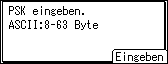
![]() Drücken Sie die [
Drücken Sie die [![]() ] oder [
] oder [![]() ]-Taste, um den Pre-Shared Schlüssel einzugeben, und drücken Sie dann die Taste [OK].
]-Taste, um den Pre-Shared Schlüssel einzugeben, und drücken Sie dann die Taste [OK].
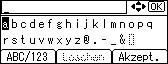
Die eingegebenen Zeichen werden aus Sicherheitsgründen nach Drücken von [OK] durch Sternchen ersetzt.
Geben Sie den Preshared-Schlüssel mit 8 bis 63 ASCII-Zeichen ein.
Es wird zwischen Groß- und Kleinbuchstaben unterschieden, stellen sie deshalb sicher, dass Sie die Zeichen in der erforderlichen Schreibung eingeben.
![]() Wenn alle Zeichen eingegeben wurden, drücken Sie [Akzept.].
Wenn alle Zeichen eingegeben wurden, drücken Sie [Akzept.].
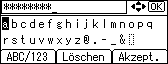
Warten Sie zwei Sekunden. Die Anzeige kehrt zum Menü [Authentifizierungsverfah.] zurück.
![]() Drücken Sie die [Menü]-Taste.
Drücken Sie die [Menü]-Taste.
Im Display erscheint die Standardanzeige.
![]() Zur Überprüfung der vorgenommenen Einstellungen eine Konfigurationsseite ausdrucken.
Zur Überprüfung der vorgenommenen Einstellungen eine Konfigurationsseite ausdrucken.
![]()
Details zum Ausdrucken der Konfigurationsseite finden unter "Liste/Testdruckmenü" in der Softwareanleitung.